1、第一步,进入Windows10操作系统。使用快捷键“Windows徽标+R”,打开运行。


2、此时会弹出运行对话框。我们在对话框中输入“regedit”,回车。

3、接下来会弹出注册表。
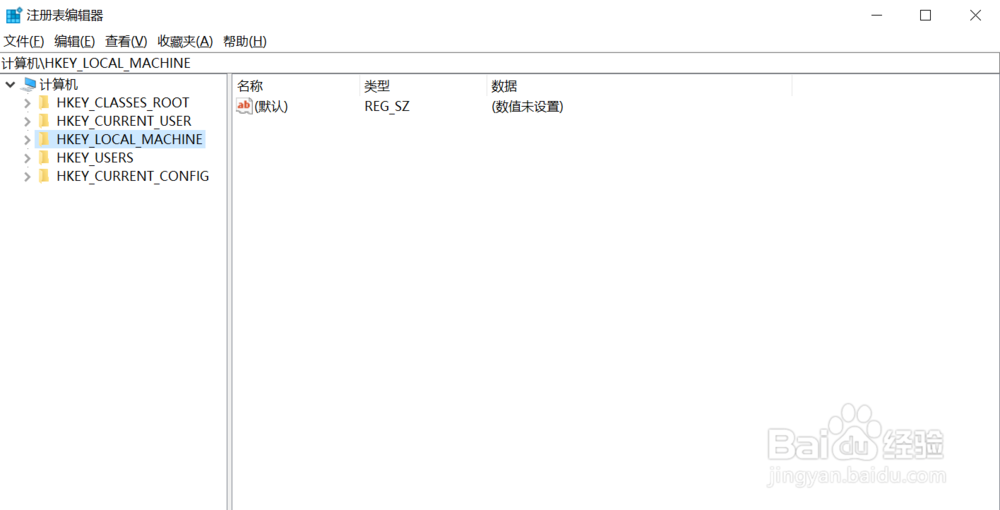
4、选择注册表左侧的“HKEY_LOCAL_MACHINE”,单击。

5、再选择左侧的“SYSTEM”,单击。

6、然后,选择左侧的“CurrentControlSet”,单击,选择“Control”单击。

7、选择左侧的“Session Manager”选项,单击。
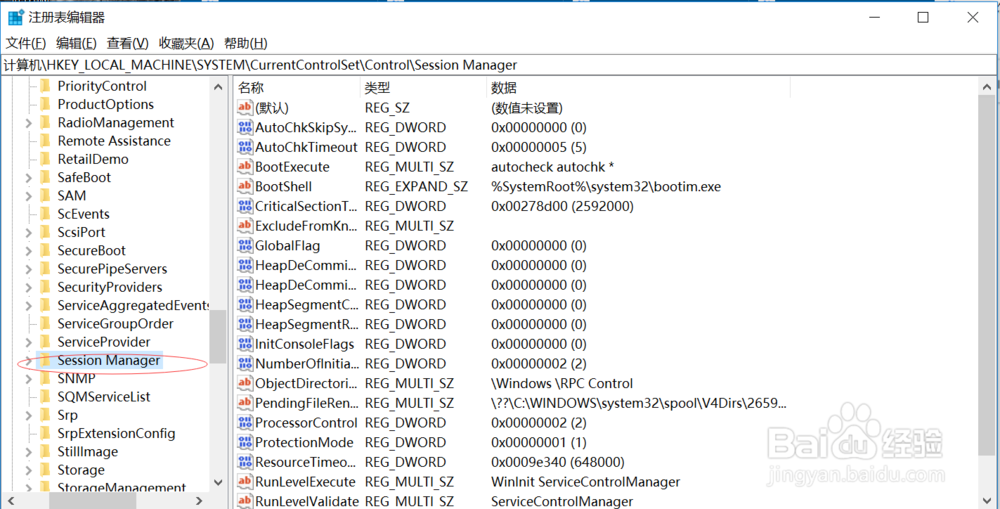
8、现在将视线移至右侧,选择“BootExecute”,双击。

9、将里面的数值删除,并确定。然后关掉注册表。重启电脑。
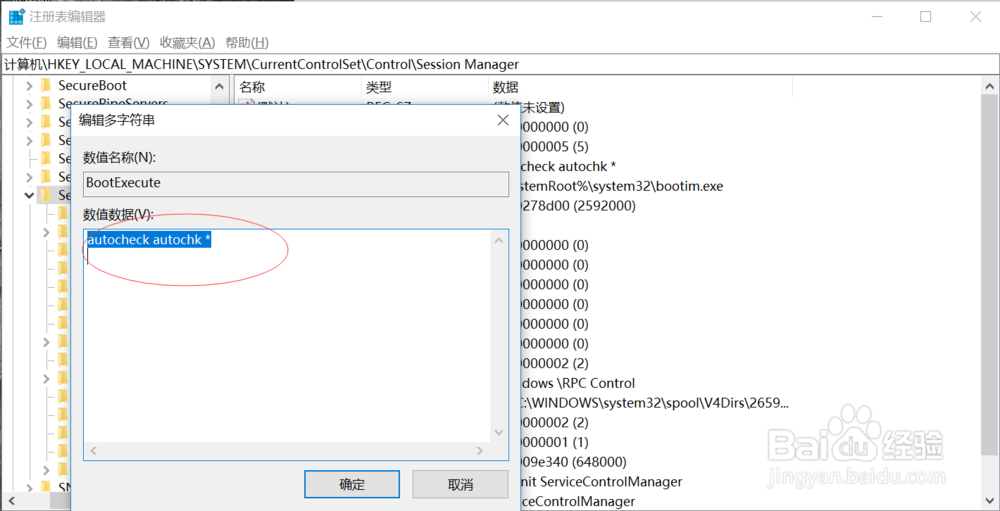
10、这样我们就将长期困扰的Windows10开机自检问题彻底解除了。是不是很实用,如果你觉得好,请点赞,o( ̄▽ ̄)d